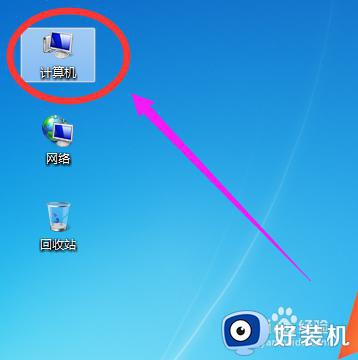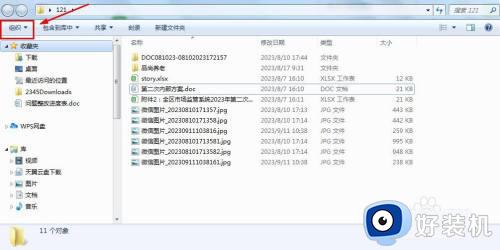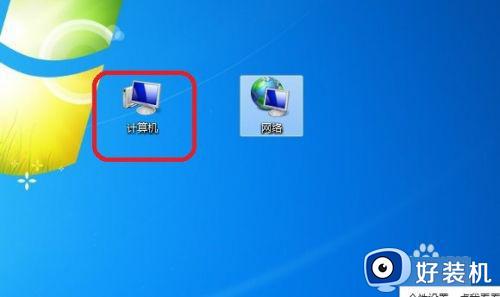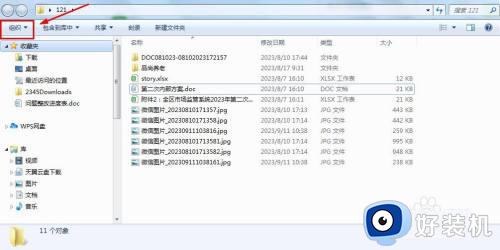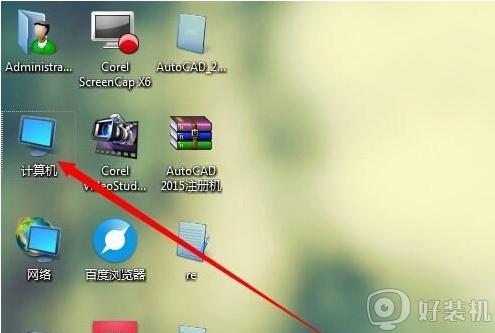win764系统怎么找隐藏应用 win7 64位如何查看电脑隐藏应用
时间:2022-01-19 10:47:39作者:xinxin
我们在使用win7 64位电脑的过程中,用户需要安装自身所需的各种程序,同时会选择将程序快捷方式图标放到桌面中,不过有用户在启动win7电脑之后,却发现桌面中的程序快捷方式图标被隐藏了,对此win764系统怎么找隐藏应用呢?今天小编就来告诉大家win7 64位查看电脑隐藏应用操作方法。
推荐下载:windows7精简版64位
具体方法:
方法一:1、打开电脑,电脑桌面上没有应用软件,首先在桌面上空白处点击‘鼠标右键’。
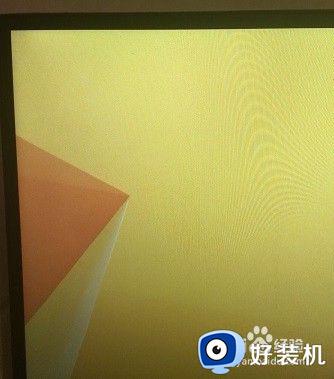

2、然后将鼠标移到至‘查看’选项。
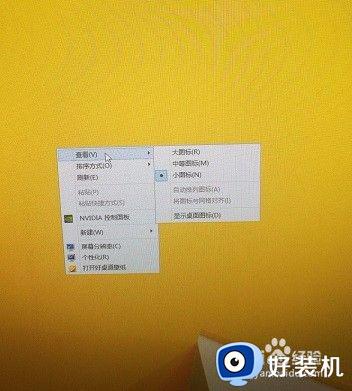
3、再将鼠标移动至‘显示桌面图标’选项。
方法二:1、然后再按‘鼠标左键’进行确认。
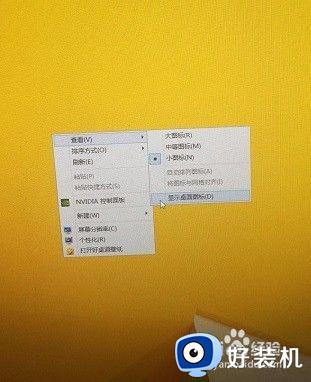
2、这样,桌面上隐藏的应用软件就显示出来了。
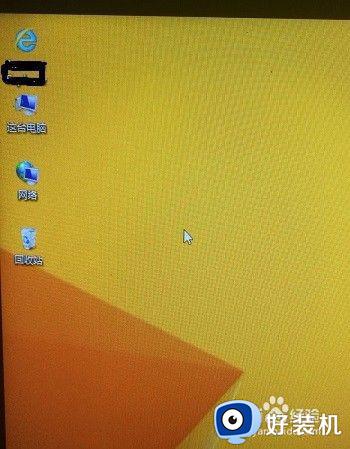
以上就是小编教大家的win7 64位查看电脑隐藏应用操作方法了,有需要的用户就可以根据小编的步骤进行操作了,希望能够对大家有所帮助。